环境:
Horizon 7.5 Connection Server :windows 2008 R2
AD域控:windows 2012 R2
CA服务器:windows 2012 R2
详细步骤:
1、Connection Server安装
安装完后加入域,详细过程略。
2、CA服务器安装配置
首先将CA服务器加入域环境。
添加角色和功能--勾选“Active Directory证书服务”角色
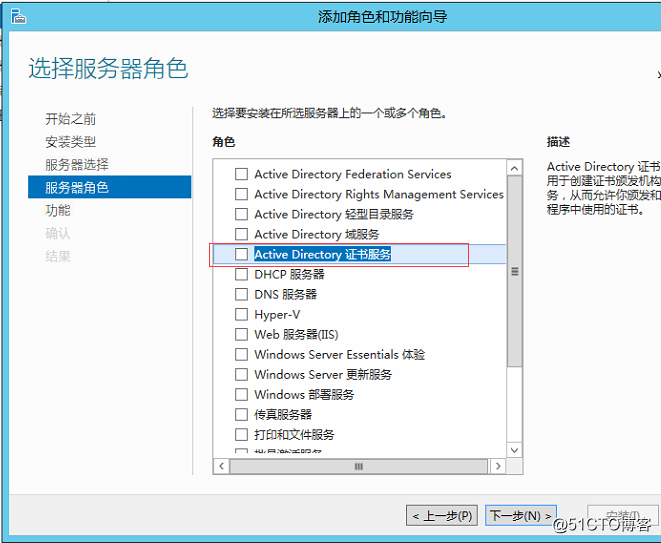
此处只要默认勾选“证书颁发机构”即可
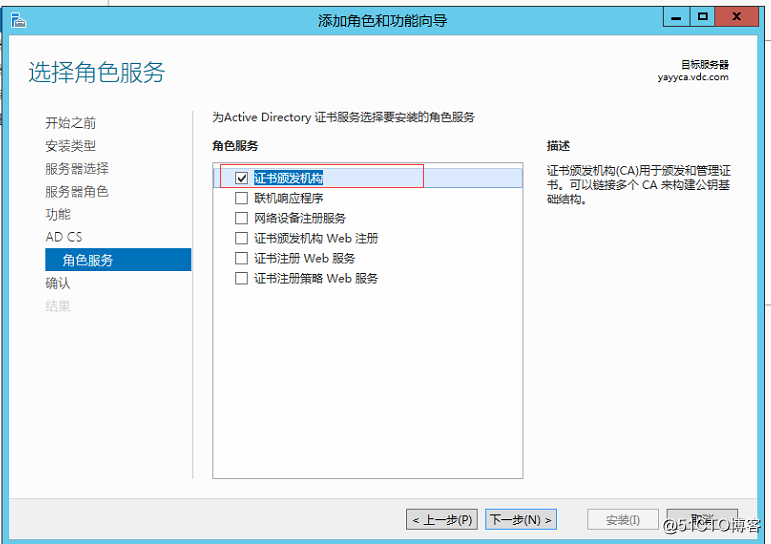
安装完后,开始进入配置证书服务页面。
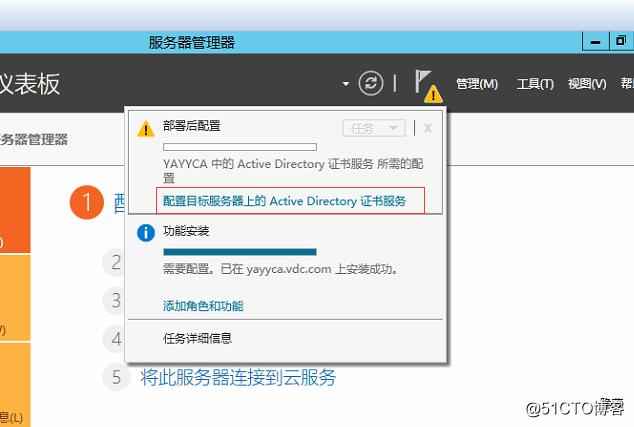
勾选“证书颁发机构”,下一步。
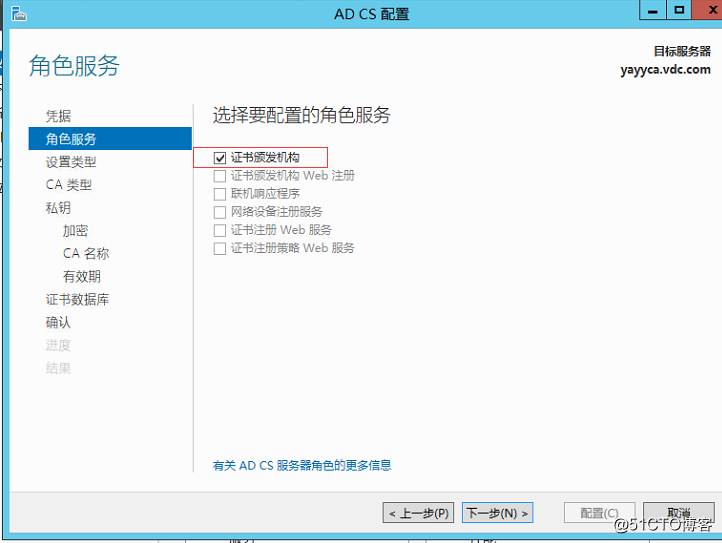
指定CA类型为“企业”
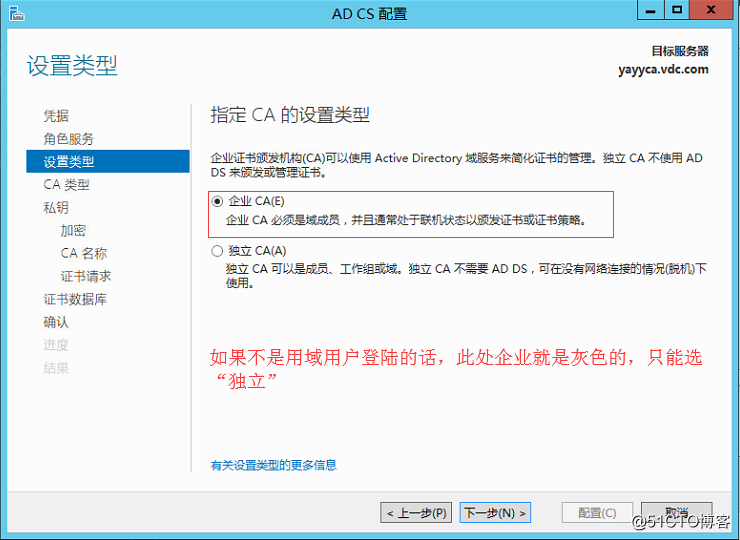
选择CA类型为“根CA”
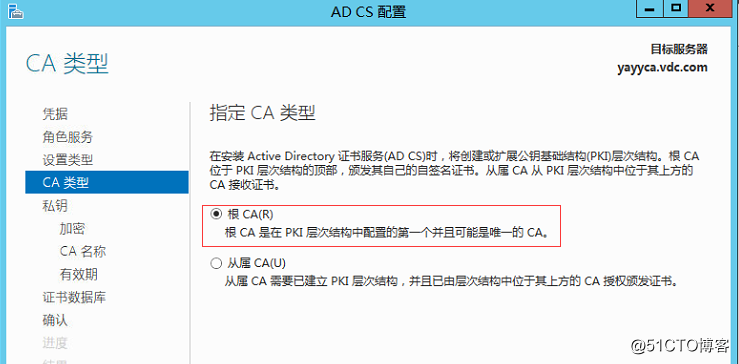
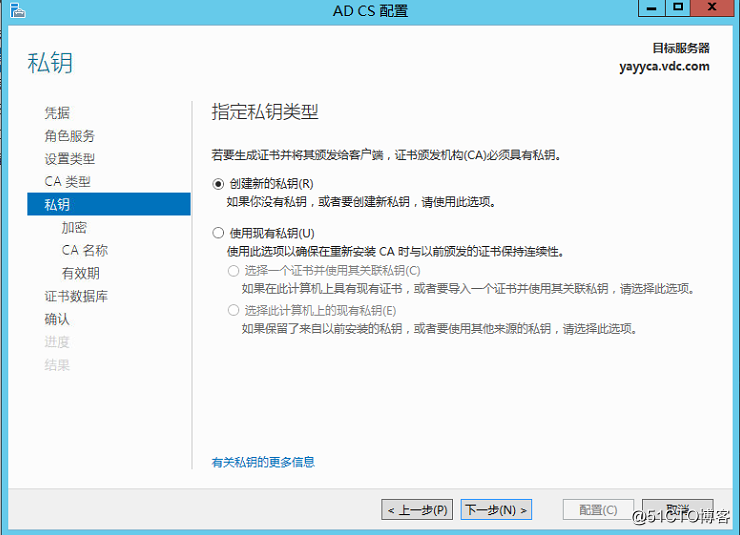
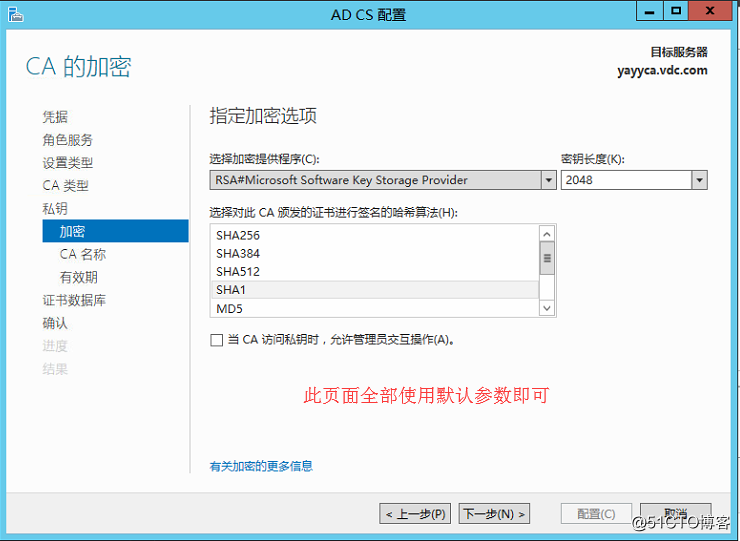
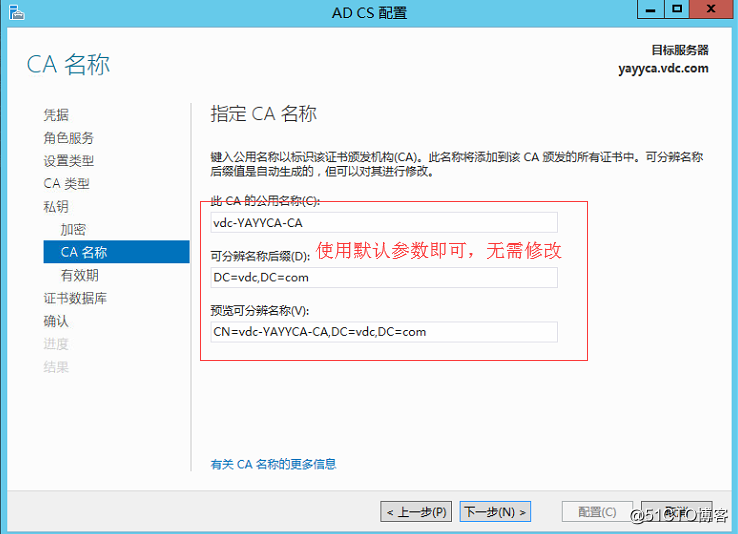
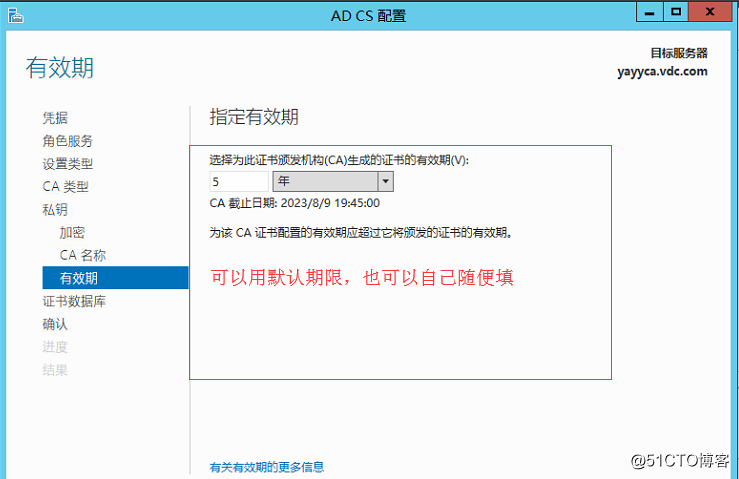
到此配置部分就完成了。
配置完成后,点服务器管理器的工具--证书颁发机构,打开证书颁发机构管理窗口
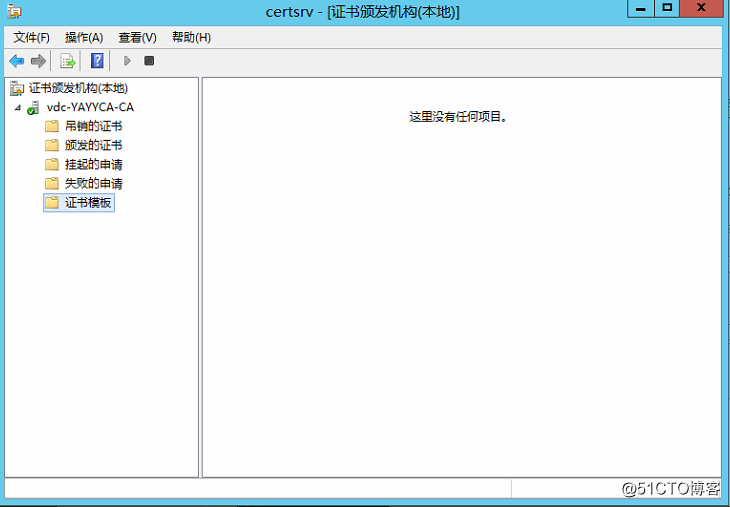
在“证书模板”上点右键--“管理”
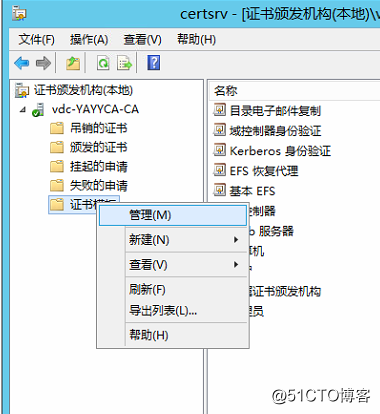
找到“web服务器”并右键选择“复制模板”
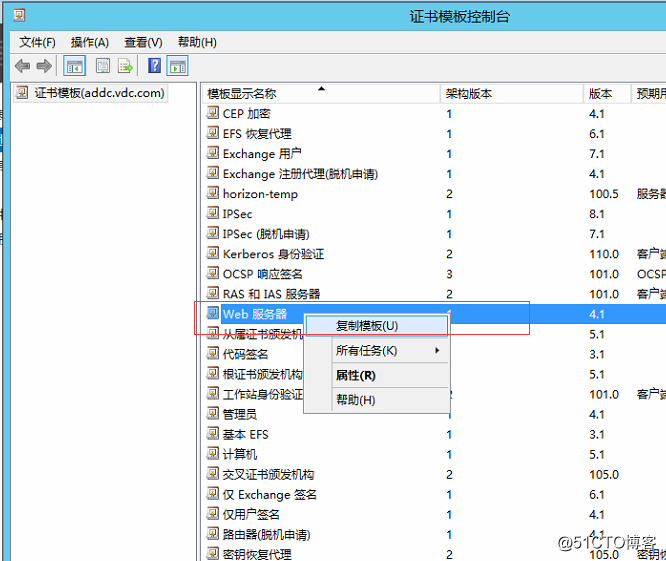
对该复制的模板进行一些配置。
兼容性中,证书颁发机构选择win2012,接收人选择win2008,跟自己当前环境匹配就行。
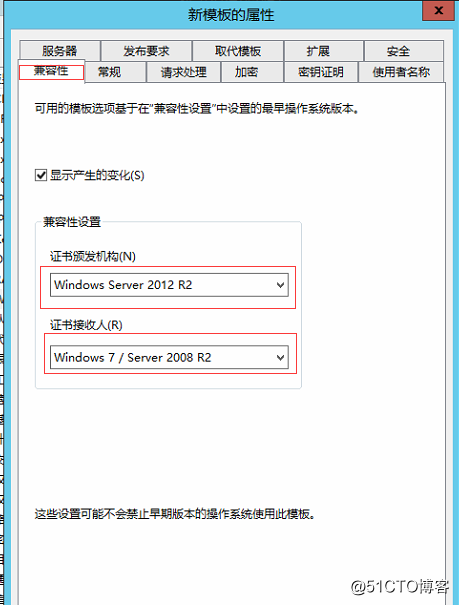
常规中,给该模板取一个名字。
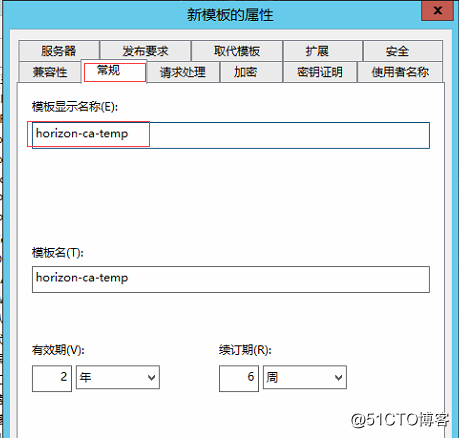
请求处理中,勾选“允许私钥”
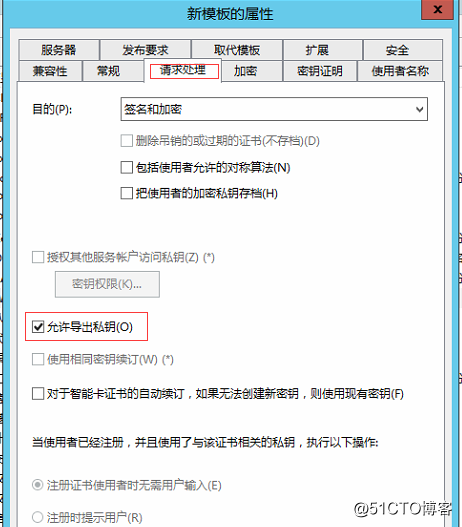
改完这几项就可以点确定了。确定之后会在模板控制台中看到复制出来的这个证书模板。
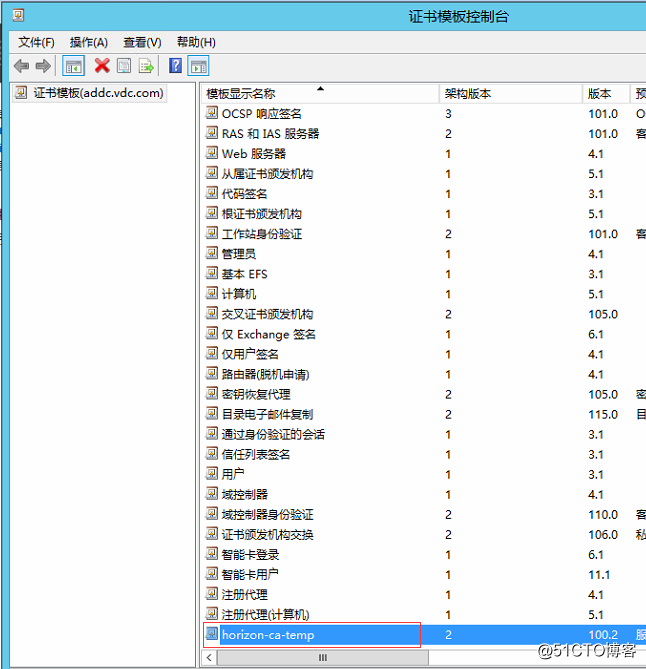
回到“证书颁发机构”窗口,在“证书模板”上点右键,选择“新建”,选择“要颁发的证书模板”
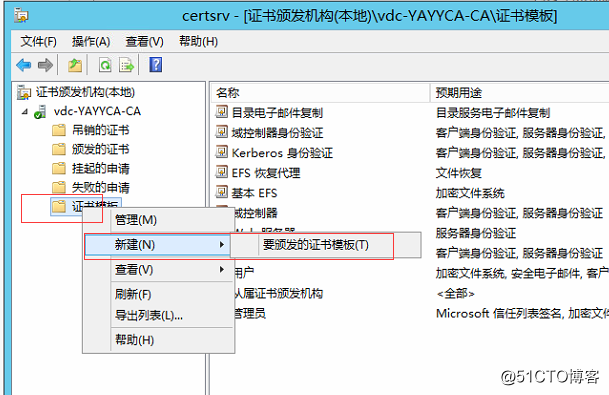
找到刚才建的证书模板,点确定。
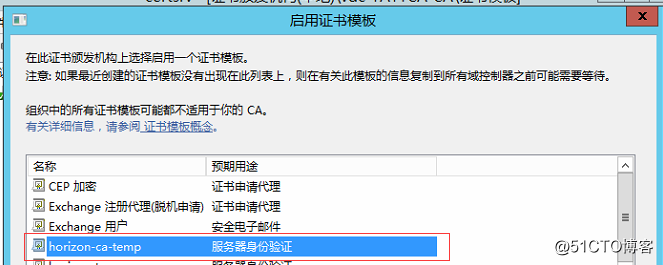
到此为止,CA上的配置就完了。
下面回到Connection Server服务器上进行操作。
在运行里输入mmc,点击菜单的“文件”,选择“添加/删除管理单元”,找到“证书”并添加进去。选择使用“计算机帐户”来管理。
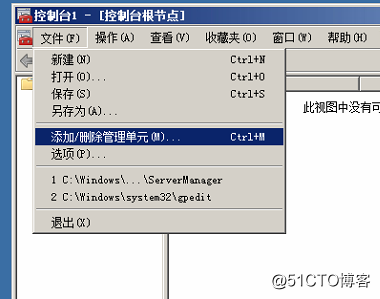
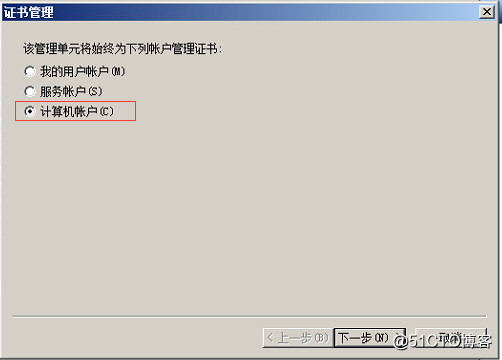
在“个人”--“证书”上点右键,所有任务--申请新证书
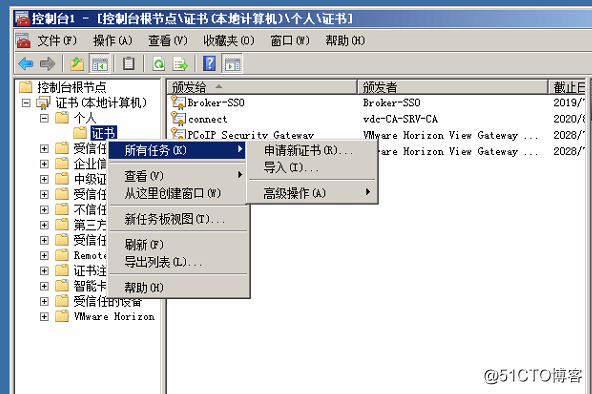
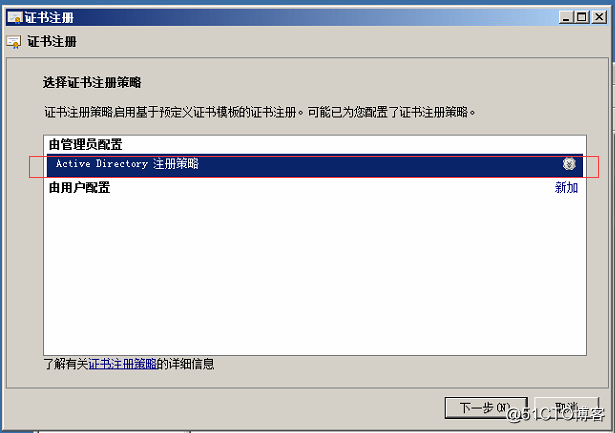
勾选“计算机”,然后点击“属性”
有好名称这里填写,而且必须填写“vdm”
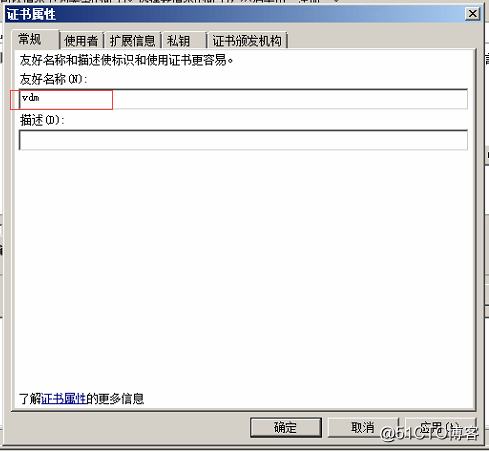
使用者窗口中,给“公有名”添加2个值,其实也就是当前这台ConnectionServer的域名信息:
connect.vdc.com
connect
给“DNS”添加3个值:
connect.vdc.com
connect
172.16.15.61 (这个是ConnectionServer的IP地址)
给“IP”添加1个值
172.16.15.61
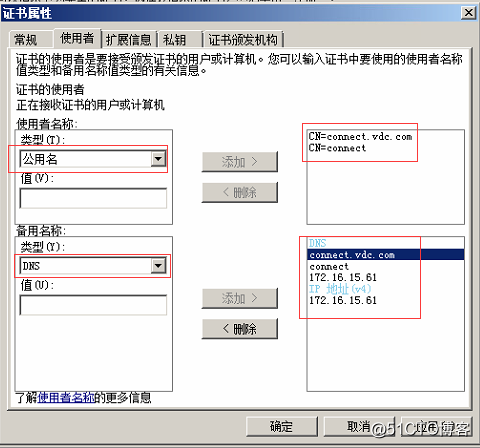
在私钥选项中,勾选“使私钥可以导出”
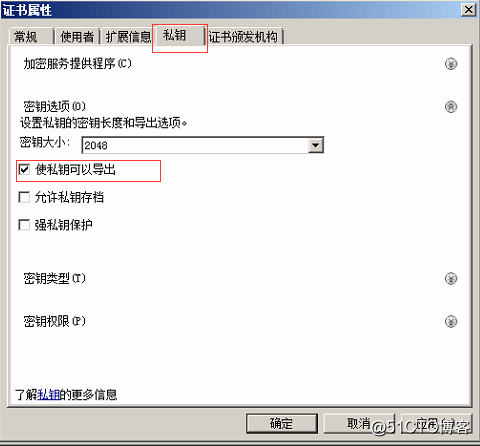
确定后,点击“注册”
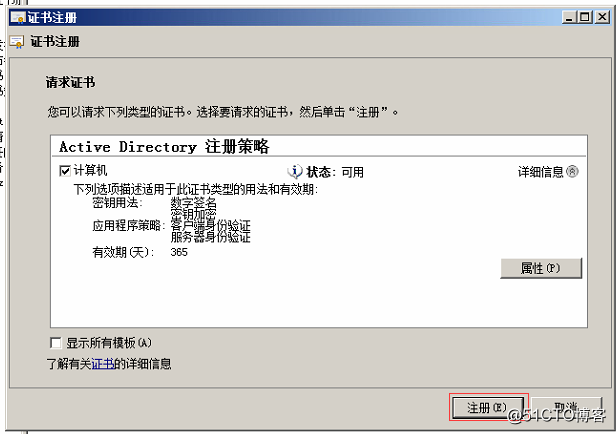
如果没有意外,将会出现下图所示的成功的状态,则点击Finish按钮,完成这部分。如果ConnectionServer到AD的访问权限有问题,则这里可能会报错,请注意。处理方案自然是将账号和这台计算机加入到许可范围;